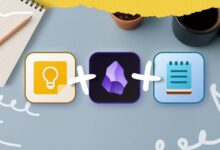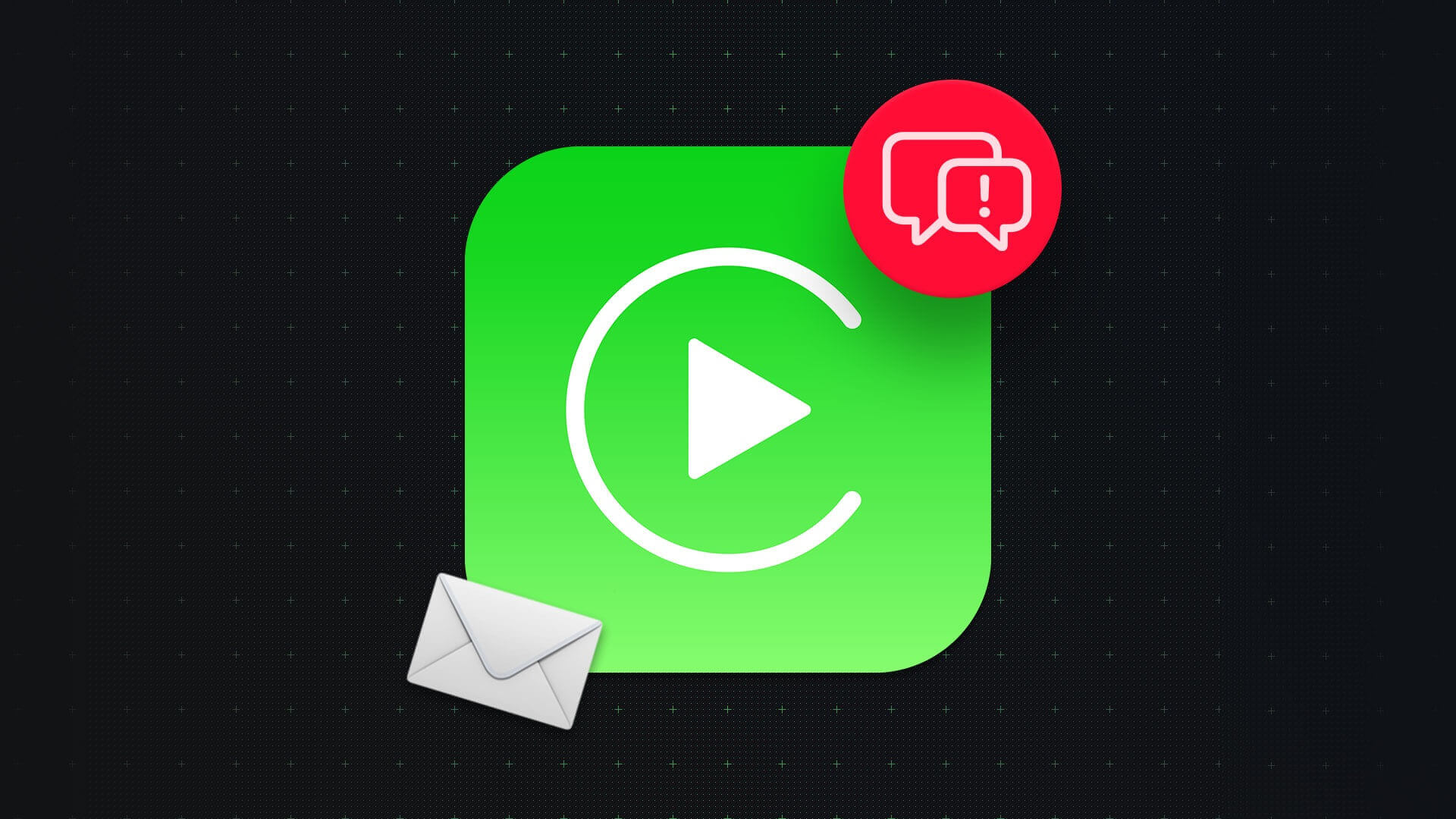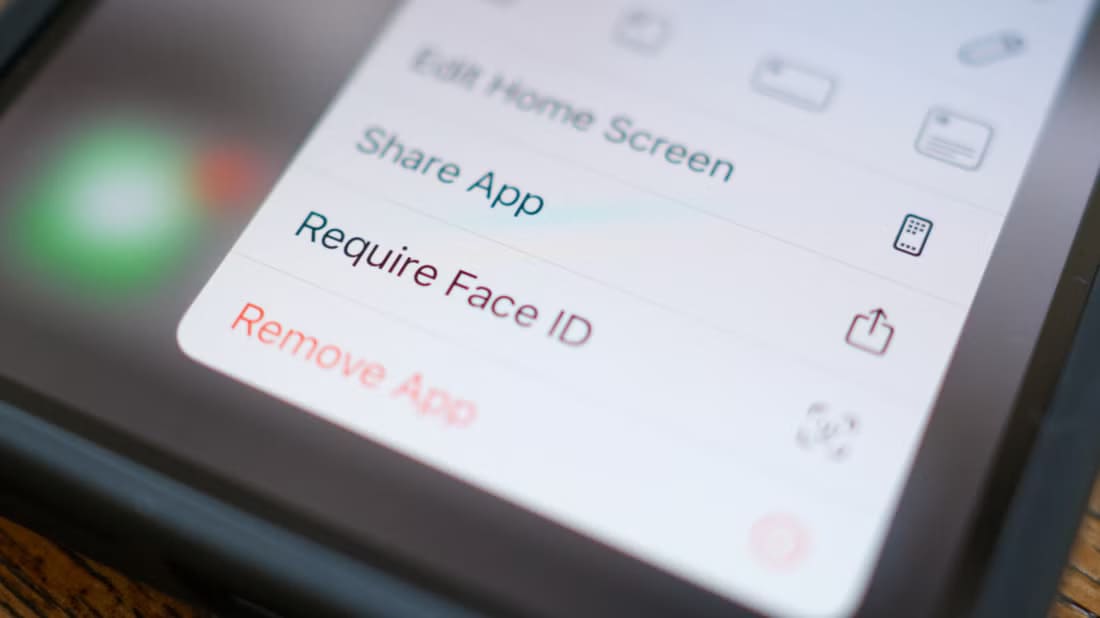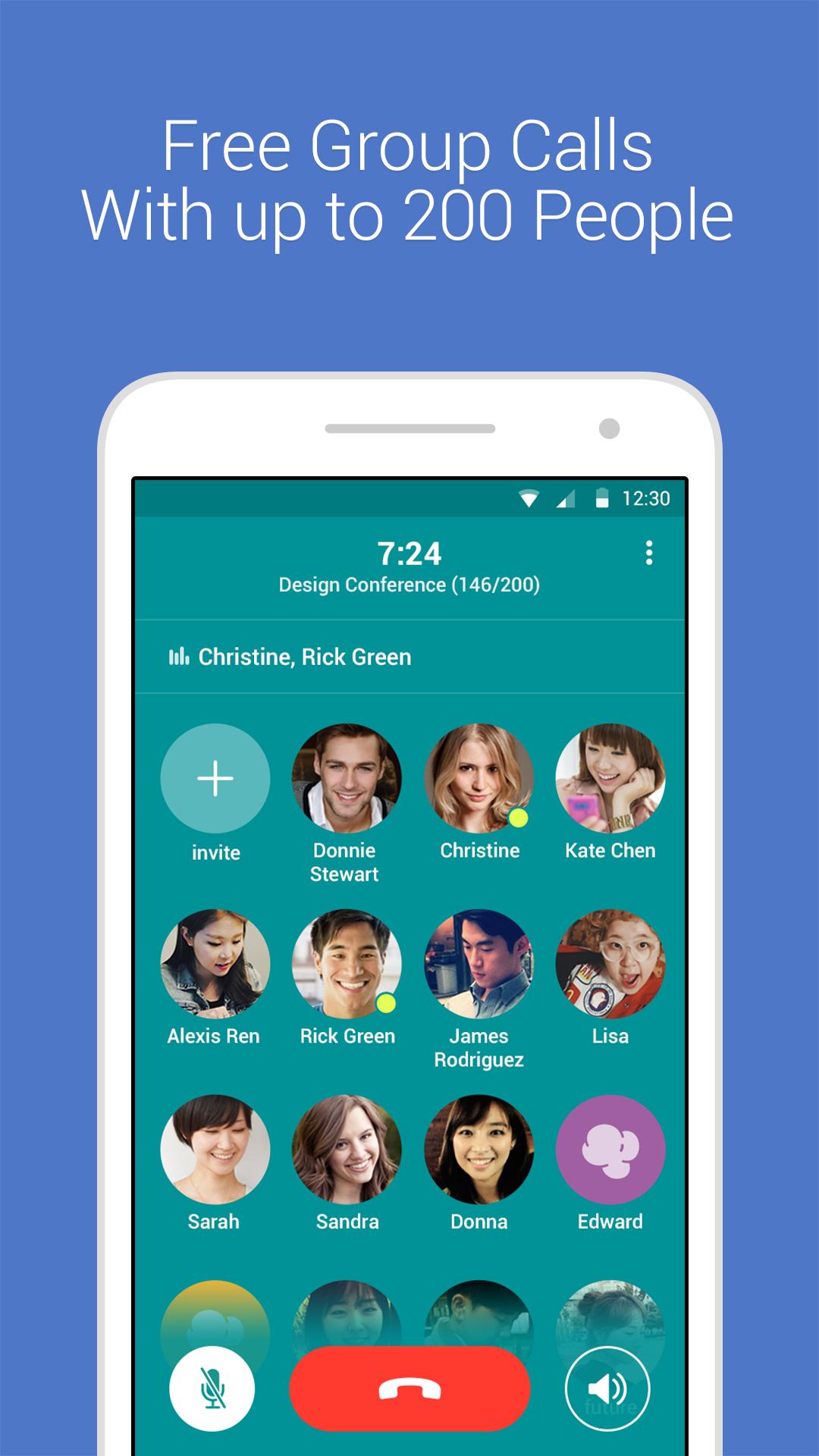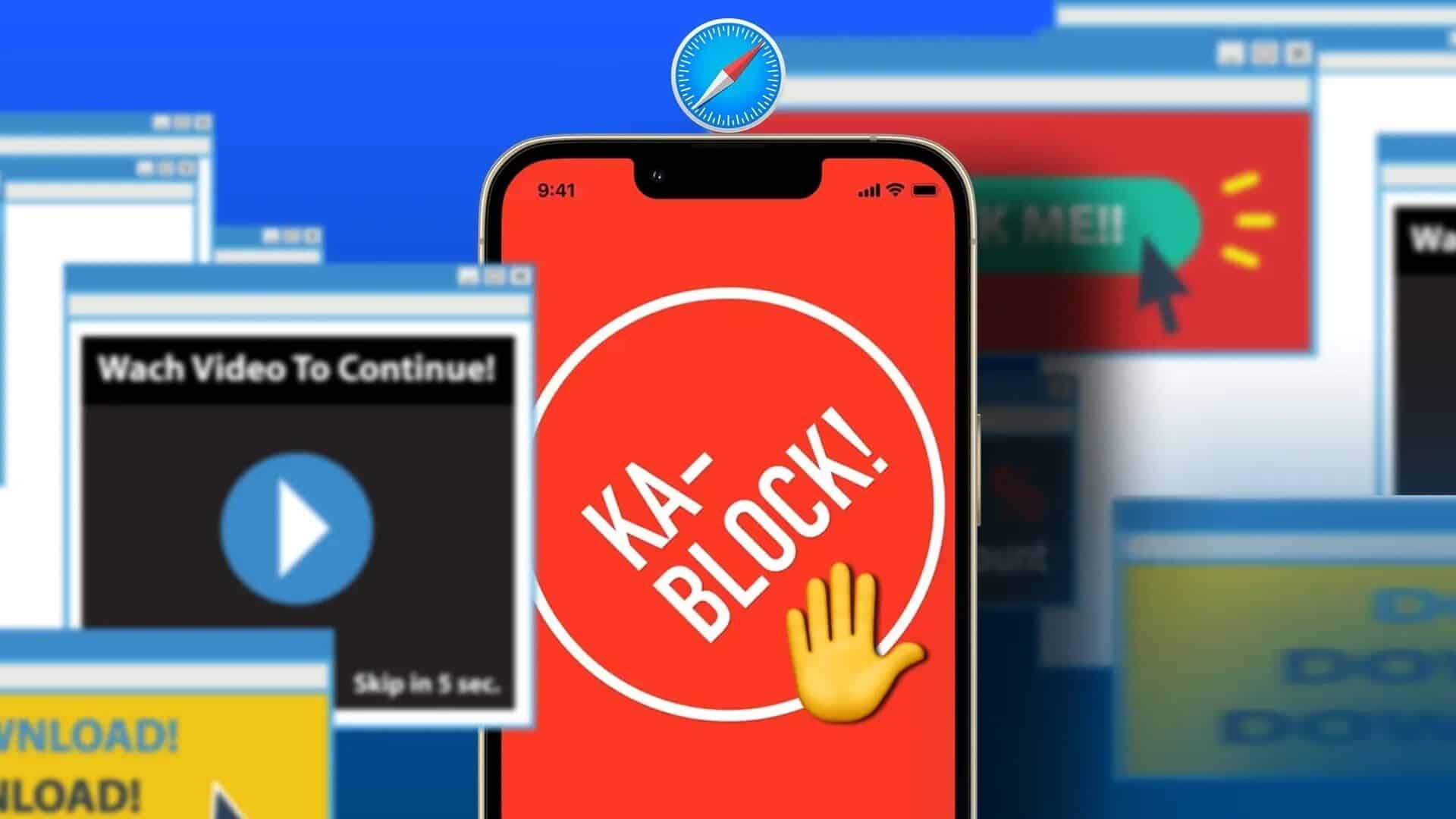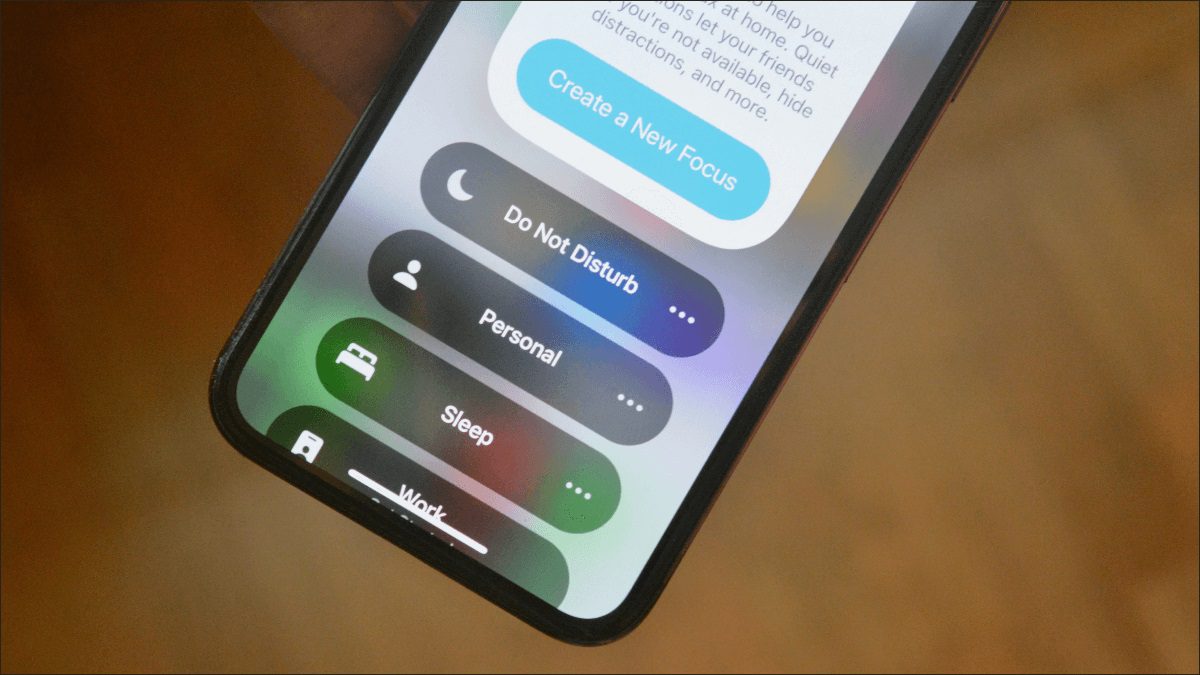FaceTime fikk en av de største økningene i iOS 15 og iPadOS 15. Apple har ikke jobbet med påliteligheten til FaceTime. Du kan støte på FaceTime-anropsstatus når du oppretter en samtale. Les videre for å lære hvordan du fikser at FaceTime ikke kobles til på iPhone.
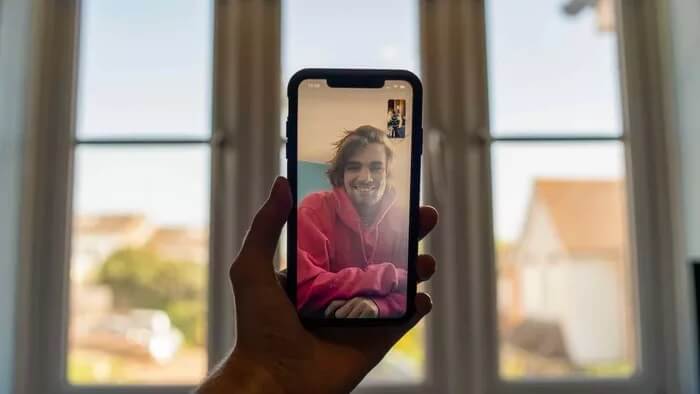
Nå kan du opprette en FaceTime-anropskobling, dele en skjerm med FaceTime, lytte til musikk og se TV-programmer med SharePlay, og Android- eller Windows-vennene dine kan også bli med i FaceTime-samtalen. Alle disse funksjonene er verdiløse hvis du ikke kan koble til FaceTime-samtalen i utgangspunktet. La oss feilsøke det.
1. Koble til WI-FI
FaceTime krever en høyhastighets internettforbindelse for en feilfri videosamtale. Hvis du er på et tregt mobilnettverk, er det på tide å koble det til et Wi-Fi-nettverk med høyere hastighet.
Sveip ned fra øverste høyre hjørne og avslør kontrollsenteret. Aktiver Wi-Fi og koble til 5GHz Wi-Fi-frekvens på iPhone.
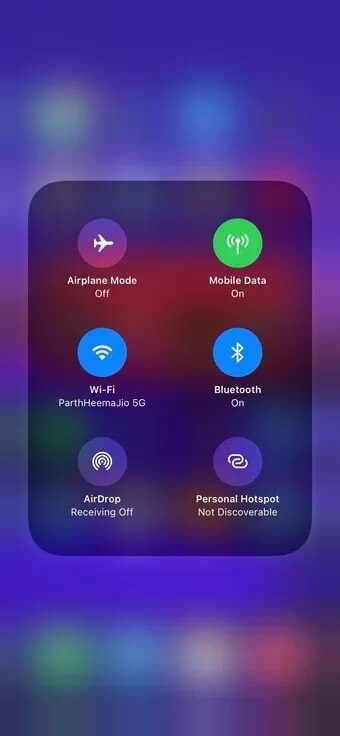
Før du oppretter et FaceTime-anrop, bør du bruke Speedtest-appen og sjekke internetthastigheten på telefonen.
2. Aktiver FaceTime
Logget den siste iOS-oppdateringen deg ut? FaceTime på iPhone? I dette tilfellet vil du ikke få tilgang til FaceTime-hjemmesiden på iPhone. Du må aktivere FaceTime fra innstillingsmenyen.
Trinn 1: Åpne Innstillinger-appen på iPhone.
Trinn 2: Rull ned til FaceTime-menyen.
Steg 3: Åpne FaceTime og aktiver FaceTime fra følgende meny.
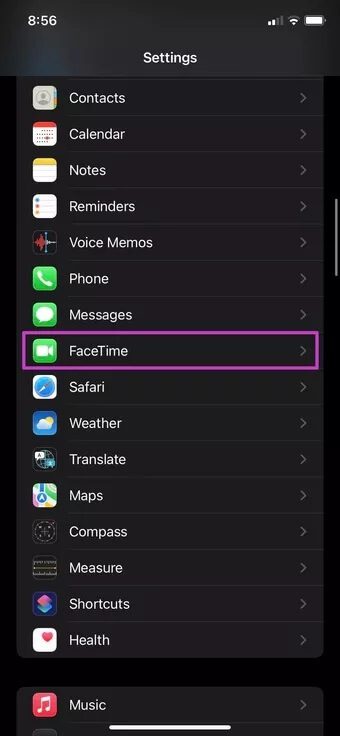
Alternativt kan du åpne FaceTime og trykke på Fortsett fra startsiden. Alternativet vil automatisk aktivere FaceTime-vekslere.
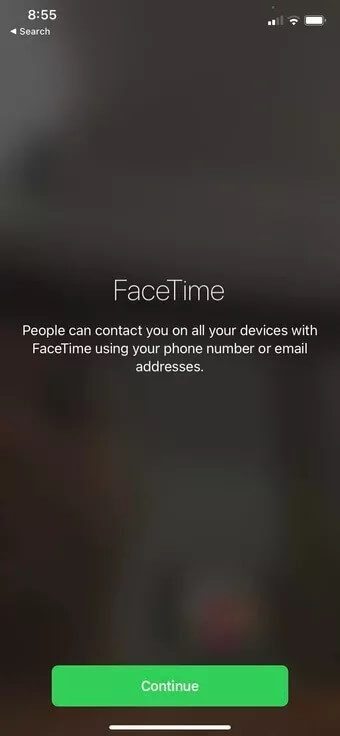
Når FaceTime-bryteren er deaktivert, vil du heller ikke kunne motta anrop fra iPhone til Mac.
3. Sjekk identiteten til den som ringer
Gjorde du nylig Ved å endre e-post-ID fra Apple på iPhone? Du må gjøre endringer i FaceTime. Følg trinnene nedenfor.
Trinn 1: Åpne iPhone-innstillingene og gå til FaceTime.
Trinn 2: Fra Anrops-ID-delen velger du din nye Apple-ID.
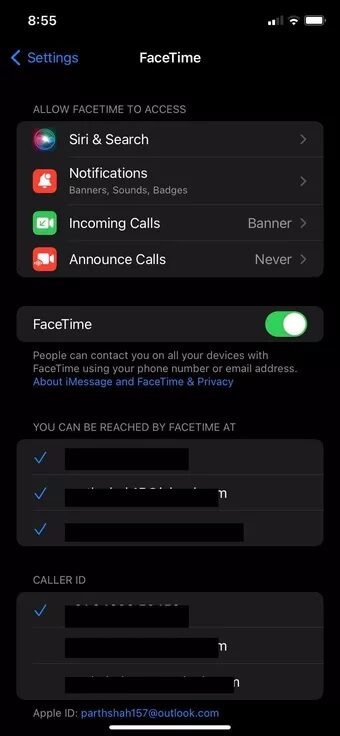
Nå vil du ikke få FaceTime-anropsfeil fordi iPhone bruker den nye e-post-IDen fra Apple.
4. Sjekk Apple System Status-siden
FaceTime som ikke kobler til på iPhone kan skyldes Apple-serveren. Hvis Apple-servere er på ferie, vil du ikke kunne opprette et FaceTime-anrop på iPhone. Uansett hvilket triks du prøver, vil du ikke kunne koble til en FaceTime-samtale.
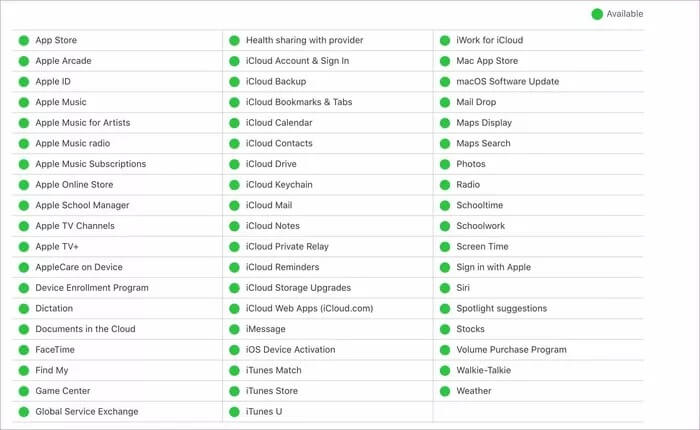
Du kan gå til en side Apples systemstatus og sjekk FaceTime-status. Hvis det er en grønn indikator ved siden av FaceTime, betyr det at den fungerer som forventet, hvis ting går galt, vil du legge merke til en rød indikator.
Du har ikke noe annet valg enn å vente på at Apple løser problemet.
5. Deaktiver lavdatamodus
Lav datamodus bidrar til å redusere mobildatabruk. Når du aktiverer veksling for mobilnettverk, vil iOS redusere databruken på iPhone. Denne praksisen kan føre til FaceTime-tilkoblingsproblemer på iPhone. Du må deaktivere lavdatamodus for dataabonnementet ditt. Dette er hvordan.
Trinn 1: Åpne Innstillinger-appen på iPhone.
Trinn 2: Gå til mobildatamenyen.
Steg 3: Velg datamodus.
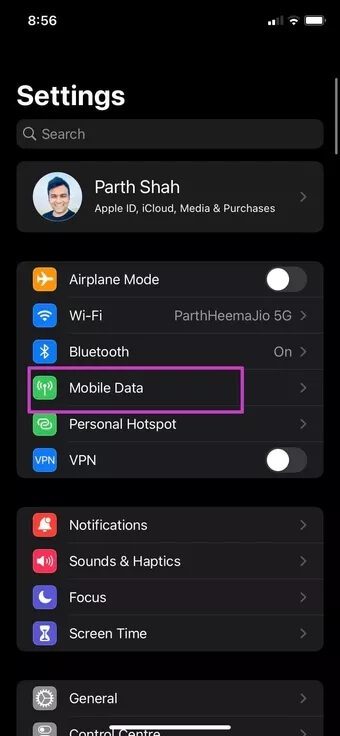
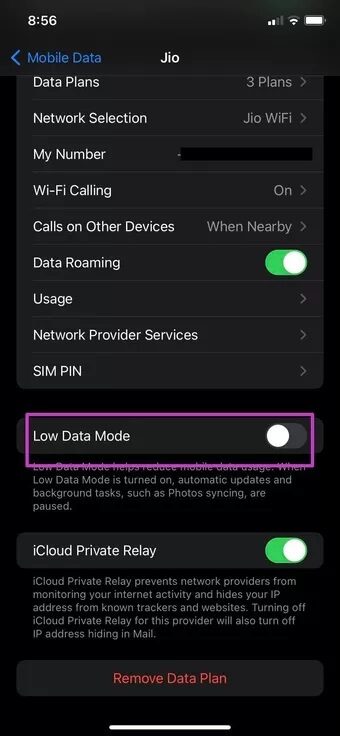
Trinn 4: Deaktiver lavdatamodus fra følgende meny.
6. Tilbakestill nettverksinnstillinger
Dette trikset kan hjelpe deg med å feilsøke FaceTime-anropsproblem på iPhone. Du kan tilbakestille nettverksinnstillingene på iPhone og prøve å opprette et FaceTime-anrop på nytt.
Trinn 1: Gå til Innstillinger-appen på iPhone.
Trinn 2: Rull ned til den generelle listen.
Steg 3: Trykk på Overfør eller Tilbakestill iPhone.
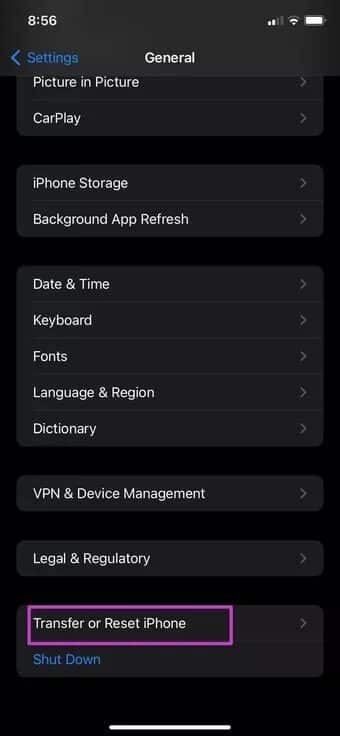
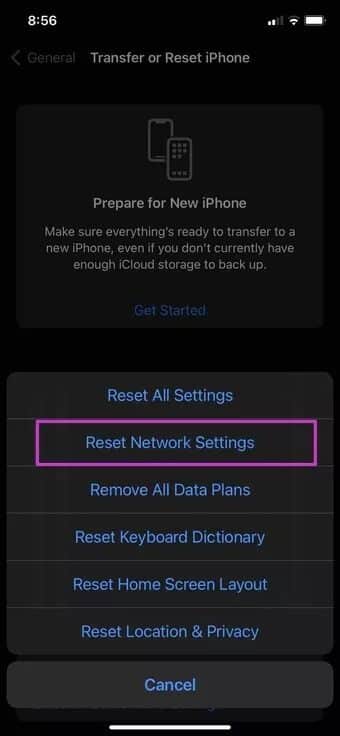
Trinn 4: Velg Tilbakestill og trykk på Tilbakestill nettverksinnstillinger fra kontekstmenyen.
Åpne FaceTime og trykk på Ny FaceTime-knappen øverst.
7. IOS-oppdatering
FaceTime er en del av iOS-oppdateringspakken. Ikke distribuer Apple FaceTime fra App Store. Selskapet forbedrer tjenesten med iOS-oppdateringer på iPhone.
Åpne Innstillinger-appen og gå til Generelt-menyen. Velg Programvareoppdatering og installer det nyeste operativsystemet på din iPhone.
8. Prøv ansiktsbytte
Hvis FaceTime allerede er nede, må du prøve alternativene. Og det er ingen mangel på FaceTime-konkurrenter fra App Store.
Noen bemerkelsesverdige omtaler inkluderer WhatsApp-videosamtaler, Zoom og Skype Microsoft Teams og Google Duo. Kort sagt, du vil ikke ha noen problemer med å ringe dine kjære via videosamtale.
Konfigurere Face Calls på IPHONE
Selv med dusinvis av konkurrenter der ute, kan du ikke gå galt med FaceTime på iPhone. Spesielt etter iOS 15 har du flere grunner enn noen gang til å bruke FaceTime på iPhone. FaceTime som ikke kobler til på iPhone kan gjøre deg forvirret. Trinnene ovenfor vil hjelpe deg å fikse at FaceTime ikke kobles til på iPhone.